Vous souhaitez visualiser vos idées créatives et recherchez une plateforme appropriée? Canva est un excellent choix pour créer des designs attrayants pour toutes sortes d'occasions – que ce soit pour les réseaux sociaux, les présentations ou les projets personnels. L'interface utilisateur est intuitive et facile à utiliser, mais avant de commencer à concevoir, vous devez créer un compte. Voici comment procéder.
Principales conclusions
- Canva vous permet de créer un compte gratuit qui vous donne accès à de nombreux modèles de design.
- Vous pouvez vous inscrire via Google, Facebook ou avec votre adresse e-mail.
- La création d'un compte est simple et ne prend que quelques minutes.
Guide étape par étape pour la création de compte sur Canva
Étape 1: Accéder à Canva
Ouvrez votre navigateur Web et accédez au moteur de recherche de votre choix. Saisissez "canva.com" dans la barre d'adresse et appuyez sur Entrée. Alternativement, vous pouvez entrer directement l'URL "canva.com/fr". Une fois la page chargée, vous vous retrouverez sur la page d'accueil de Canva.
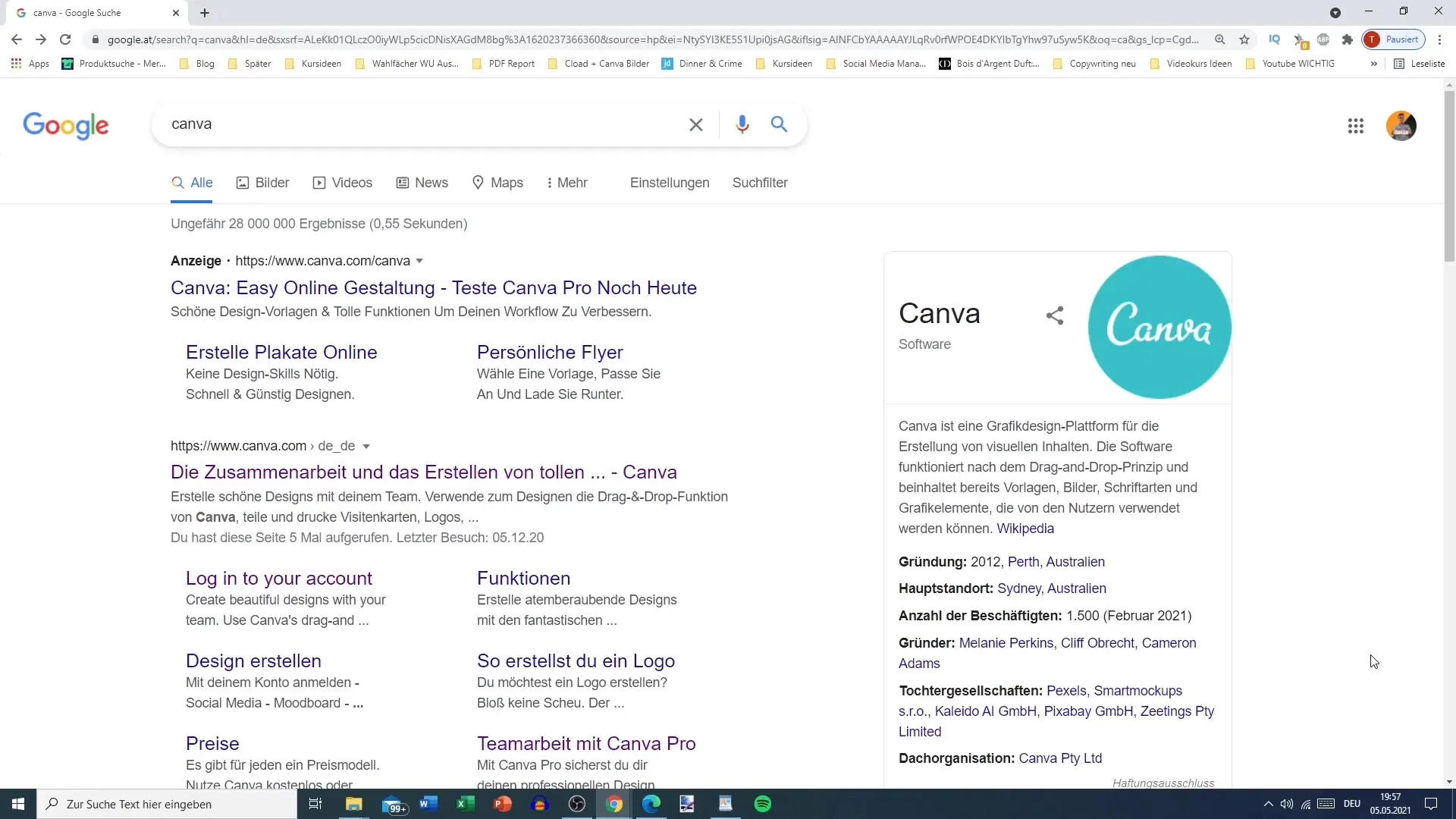
Étape 2: Démarrer l'inscription
Recherchez dans le coin supérieur droit de la page le bouton "S'inscrire". Ici, vous pouvez choisir de vous inscrire via Google, Facebook ou avec votre adresse e-mail. Dans ce tutoriel, nous choisirons l'inscription avec l'adresse e-mail pour avoir un contrôle individuel sur le compte.
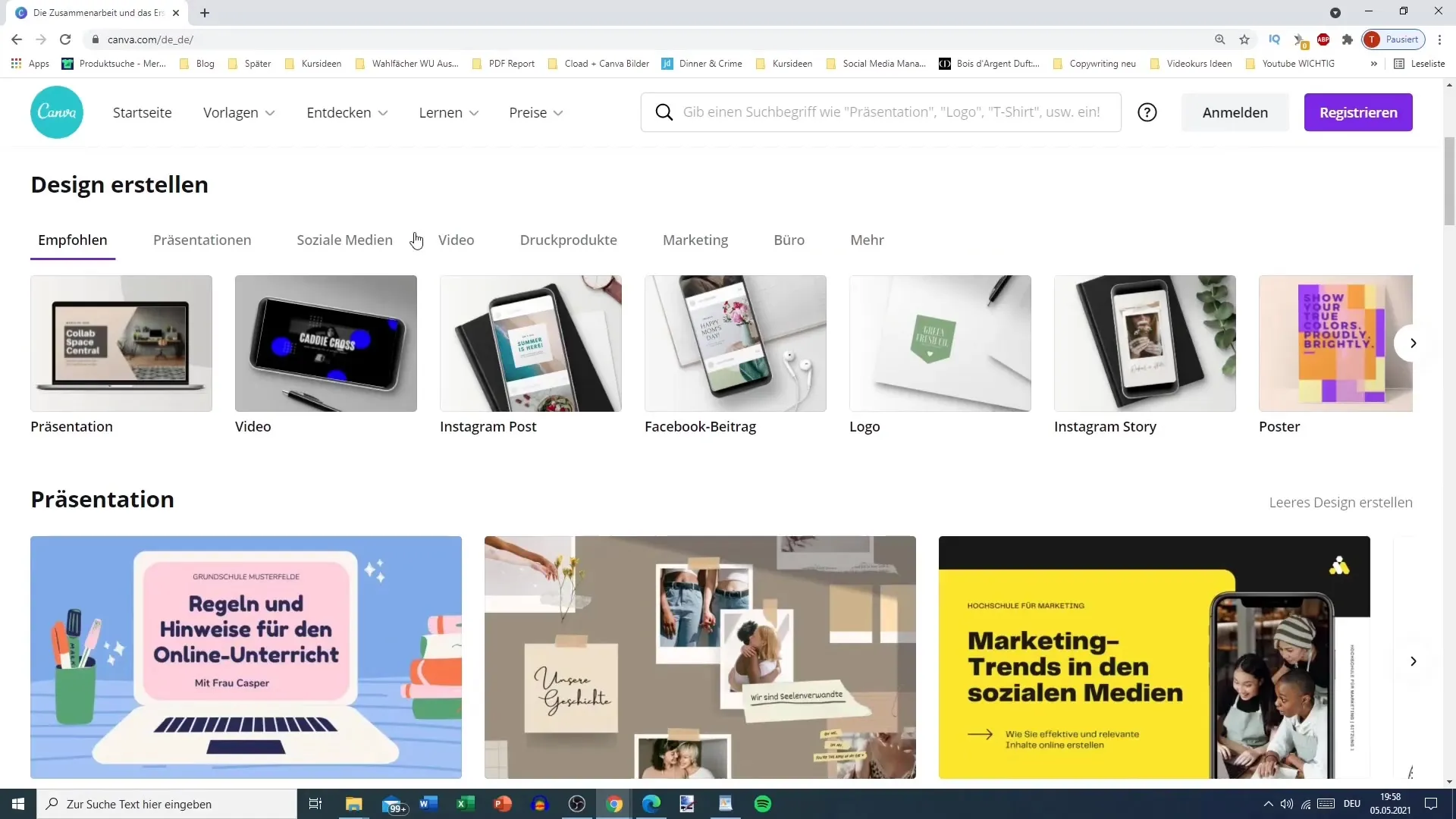
Étape 3: Saisie des données personnelles
Vous devez maintenant fournir un nom et une adresse e-mail. Réfléchissez à la manière dont vous souhaitez organiser vos comptes. Il peut être utile de créer différents comptes pour différents projets ou thèmes. Ensuite, saisissez un mot de passe sécurisé contenant huit caractères ou plus, avec un mélange de lettres, de chiffres et de symboles. Cette étape est cruciale pour garantir la sécurité de votre compte.
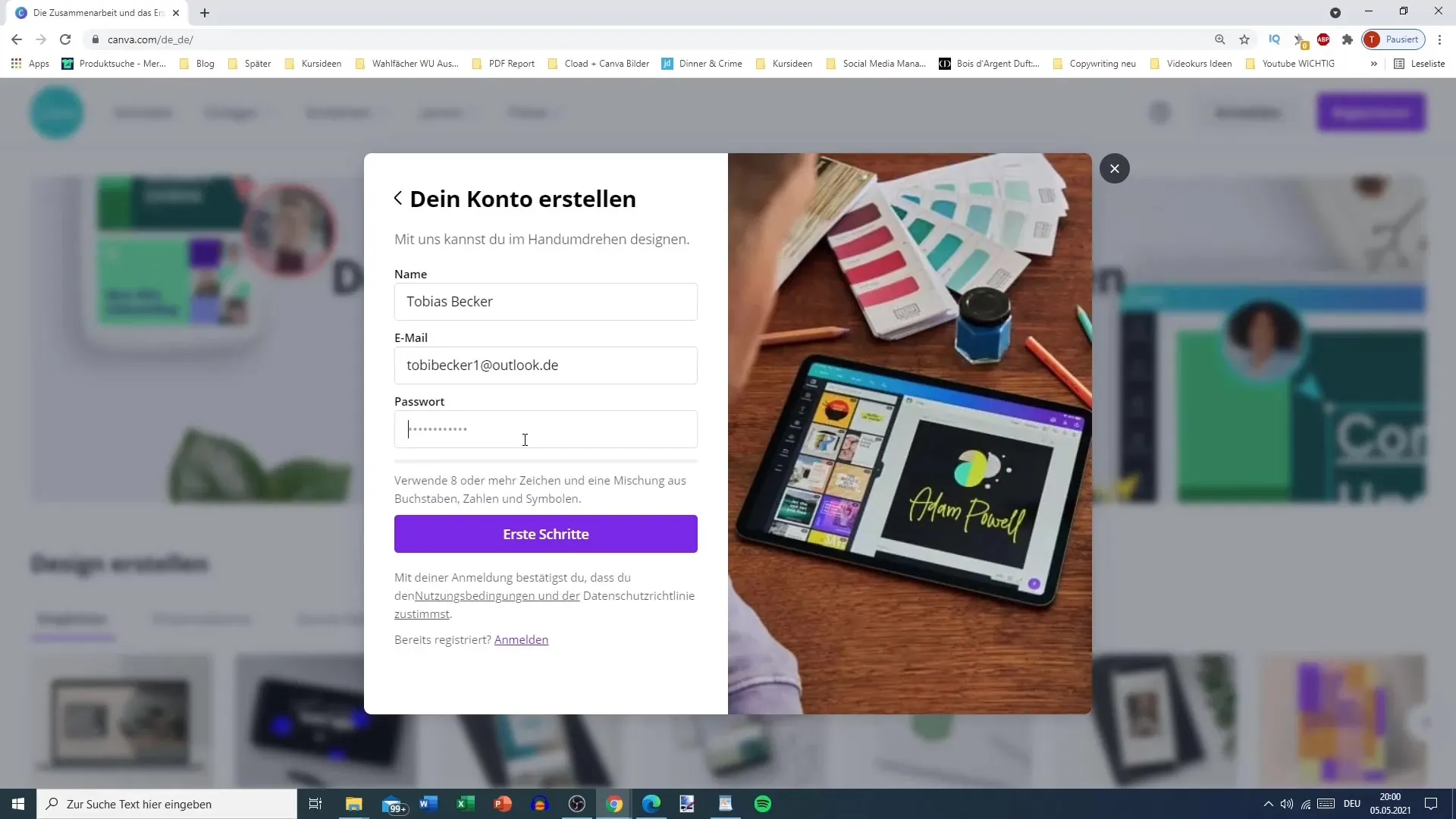
Étape 4: Confirmation de l'adresse e-mail
Après avoir rempli tous les champs, cliquez sur "Commencer" ou similaire. Vous recevrez un code de confirmation à l'adresse e-mail fournie. Ouvrez votre boîte de réception, cherchez l'e-mail de Canva et saisissez le code après avoir ouvert le site web.
Étape 5: Affichage de l'utilisation de Canva
Une fois votre compte activé, vous serez redirigé vers la page d'accueil de Canva. Vous pourrez choisir comment vous souhaitez utiliser Canva: en tant que particulier, à des fins éducatives ou pour les entreprises. Ces informations servent principalement à des fins statistiques.
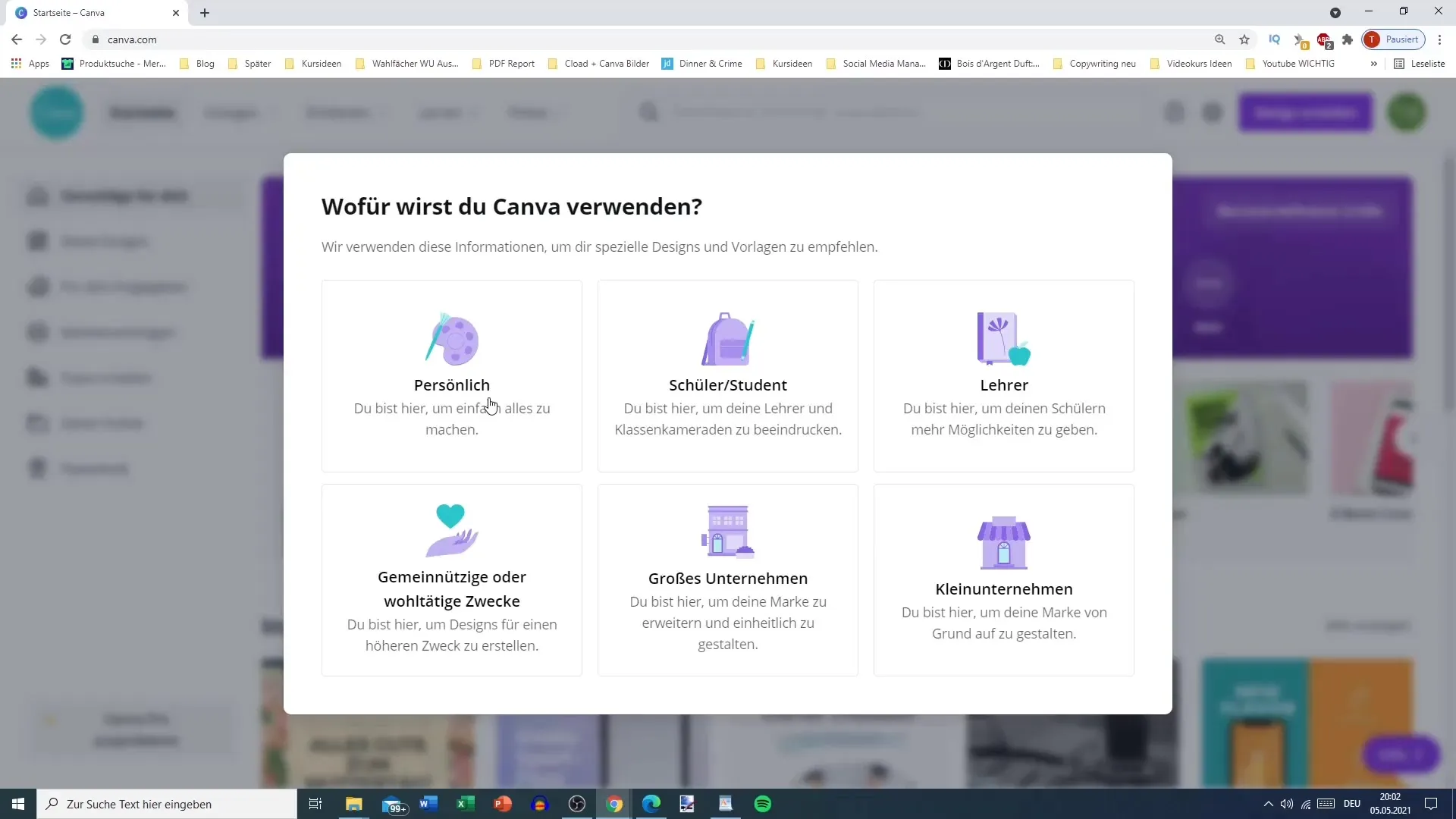
Étape 6: Tester les fonctionnalités Premium
Vous avez la possibilité d'essayer gratuitement la version Premium de Canva pendant 30 jours. Cette version vous donne accès à des millions d'images de haute qualité, de polices et de modèles. Lors de votre première utilisation de la plateforme, il est recommandé de tester ces options afin de voir si elles répondent à vos attentes.
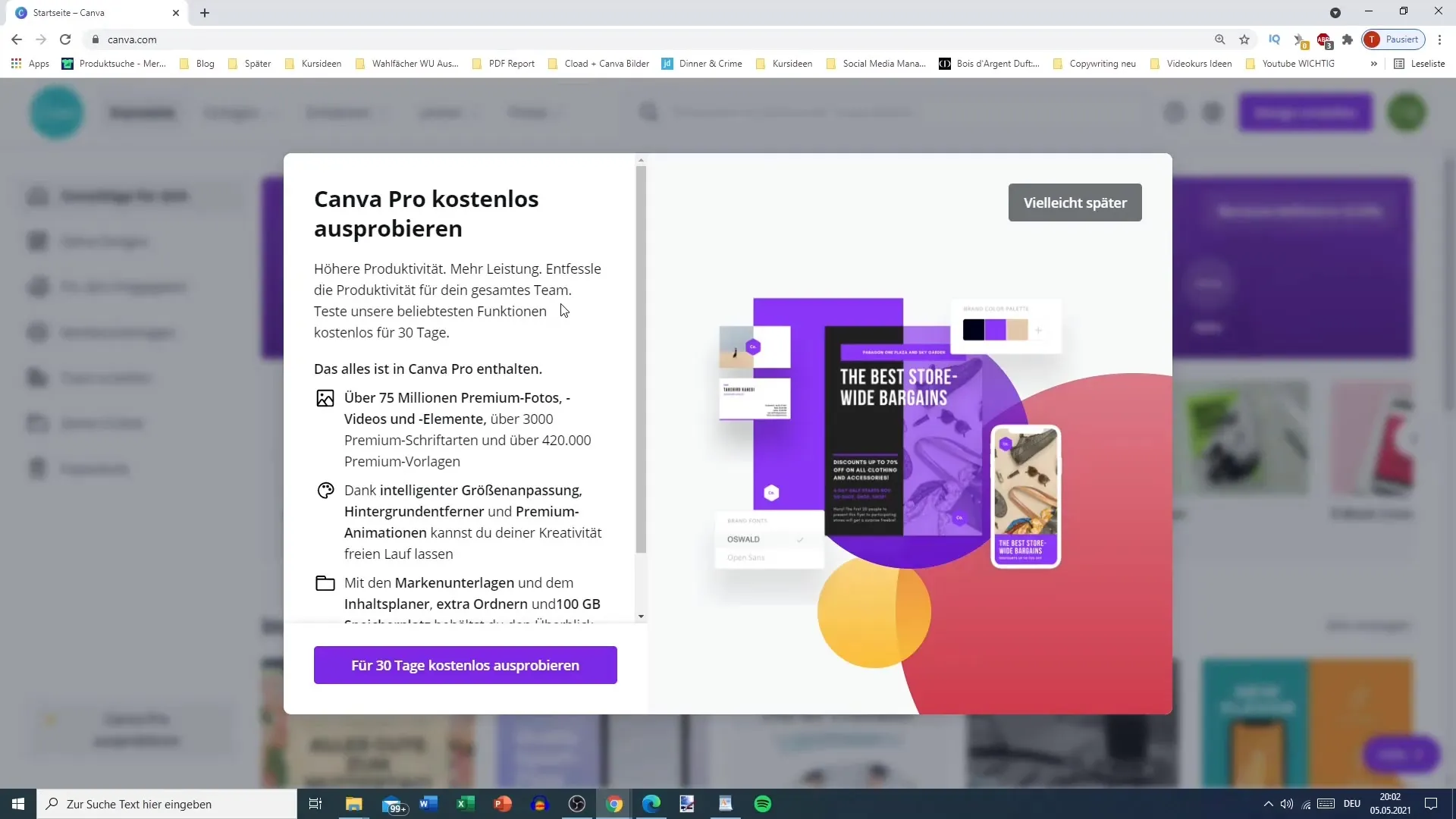
Étape 7: Newsletters et création de designs
Après votre inscription, on vous demandera peut-être si vous souhaitez vous abonner à la newsletter. Si ce n'est pas le cas, vous pouvez cliquer sur "Peut-être plus tard". Ensuite, vous serez invité à créer votre premier design. Choisissez un modèle et commencez la conception sans vous submerger avec toutes les fonctionnalités dès le départ.
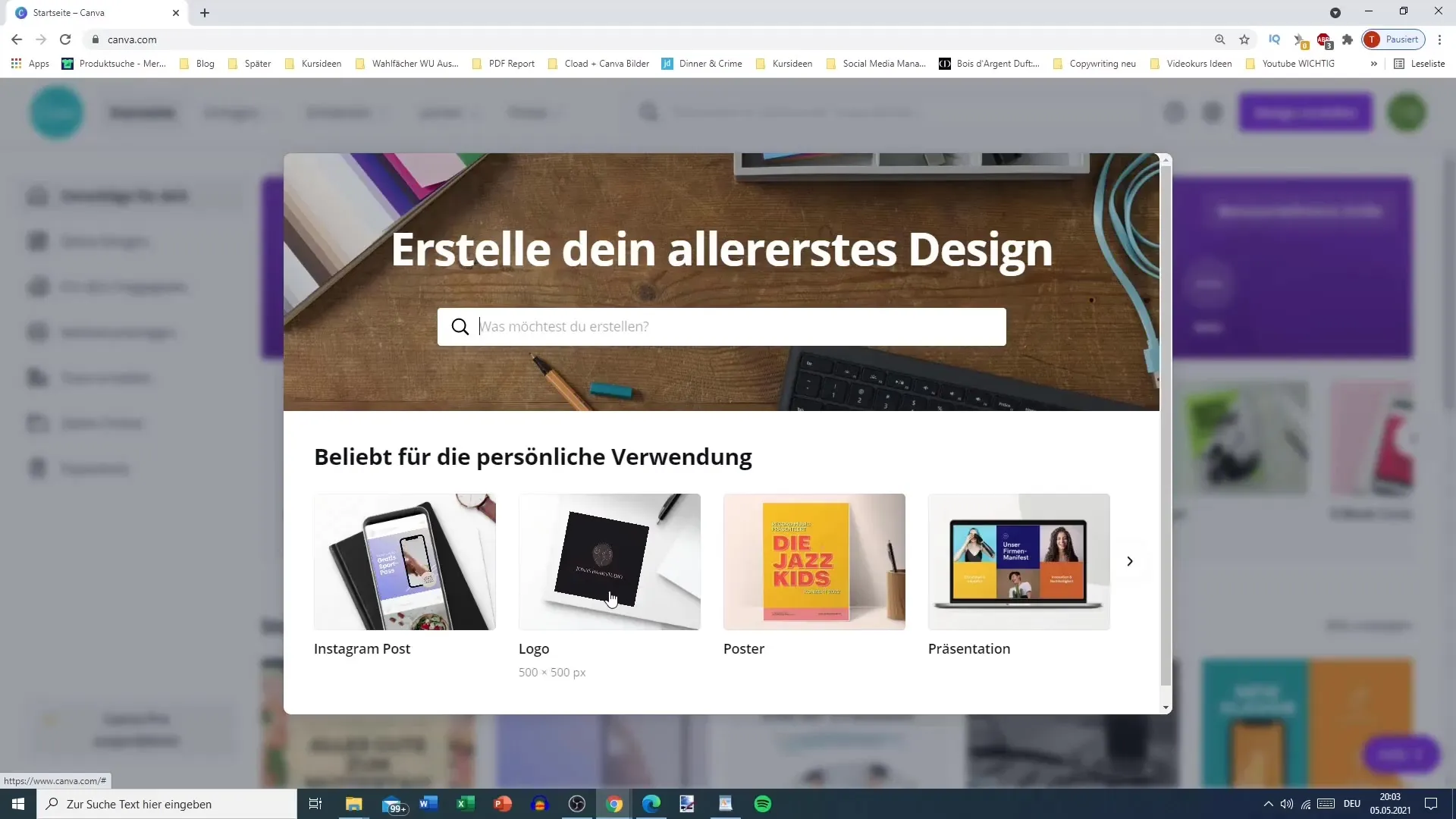
Résumé
Dans ce guide, vous avez appris comment créer rapidement et facilement un compte gratuit sur Canva. En quelques étapes, vous serez prêt à concrétiser vos idées créatives et à découvrir les nombreuses fonctionnalités de Canva.
Questions fréquemment posées
Comment puis-je m'inscrire sur Canva?Vous pouvez vous inscrire sur Canva via Google, Facebook ou avec votre adresse e-mail.
Est-il nécessaire de fournir une carte de crédit lors de l'inscription?Non, l'inscription à un compte gratuit sur Canva ne nécessite pas de carte de crédit.
Puis-je supprimer mon compte Canva ultérieurement?Oui, vous pouvez supprimer votre compte à tout moment dans les paramètres.
Canva propose-t-il également des modèles gratuits?Oui, Canva propose une variété de modèles gratuits que vous pouvez utiliser.
Existe-t-il également une application mobile pour Canva?Oui, Canva est également disponible en tant qu'application mobile pour iOS et Android.


